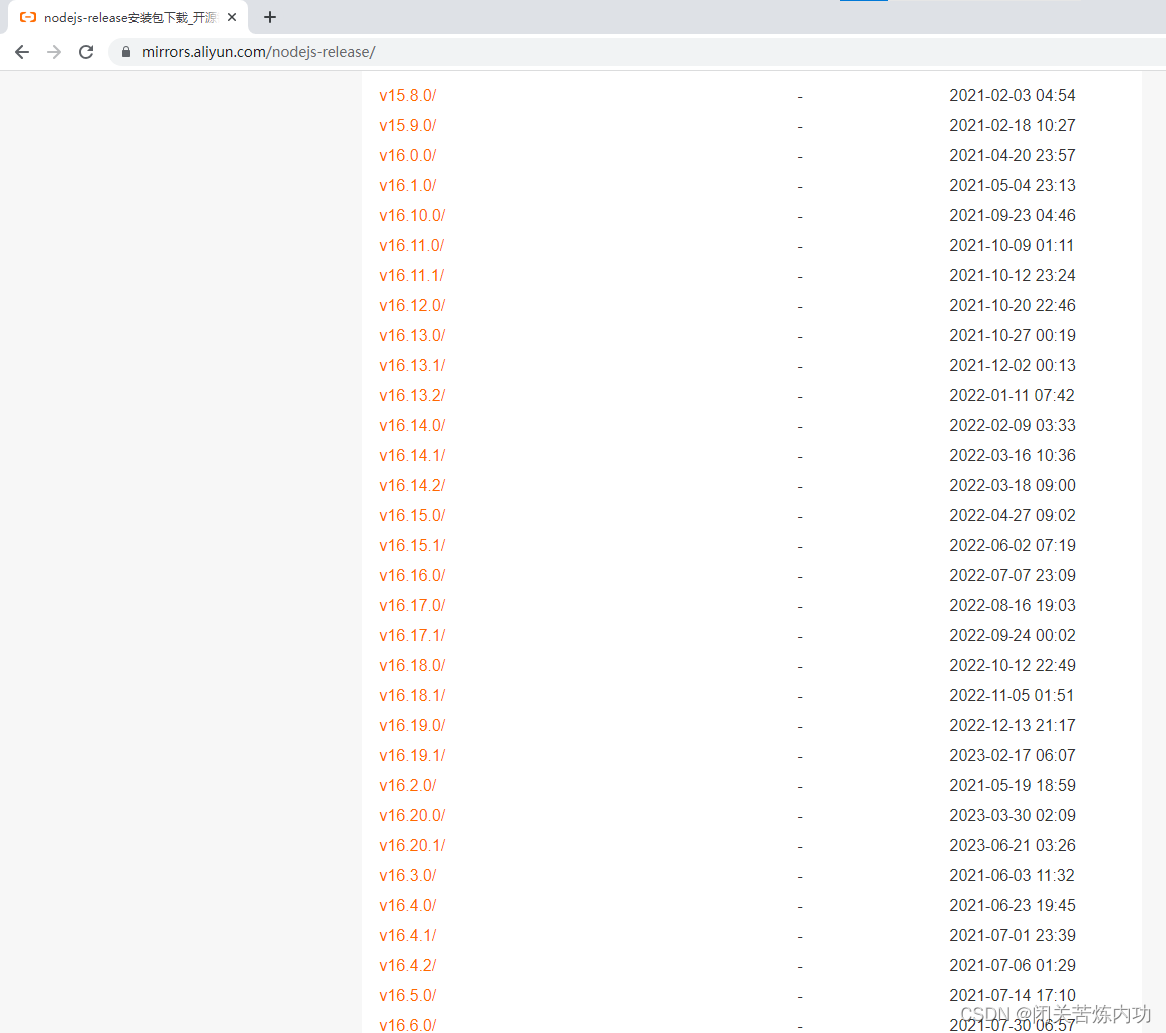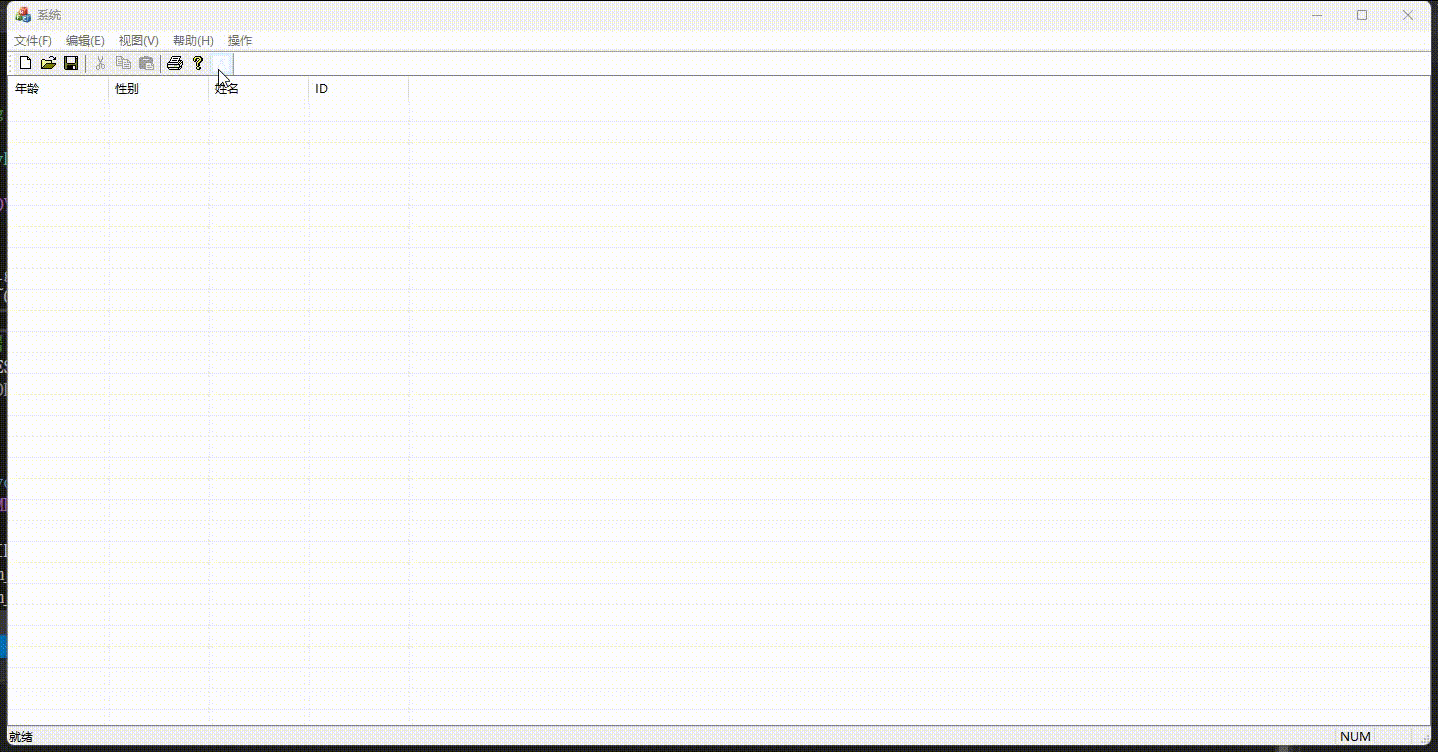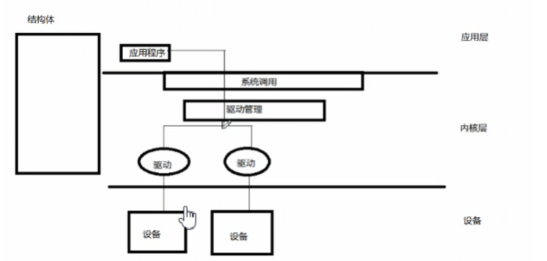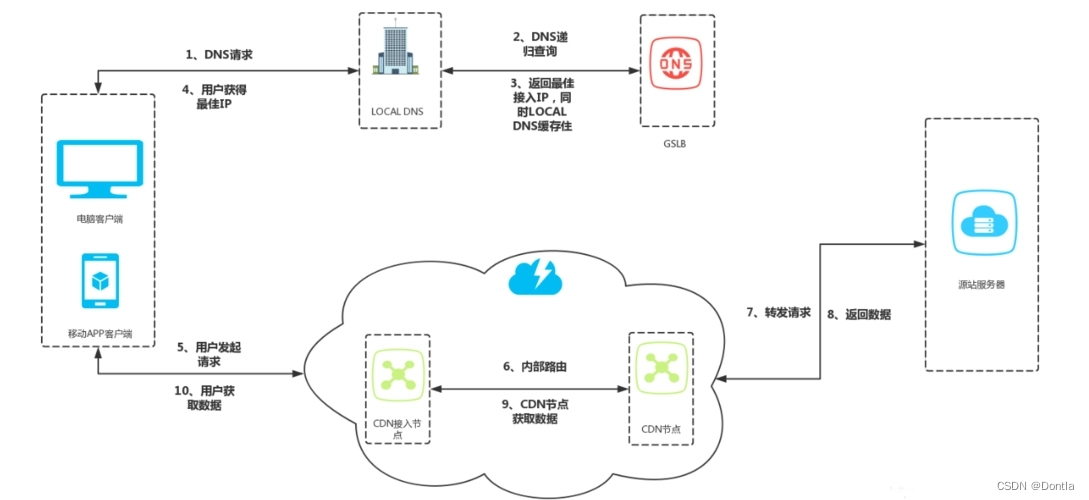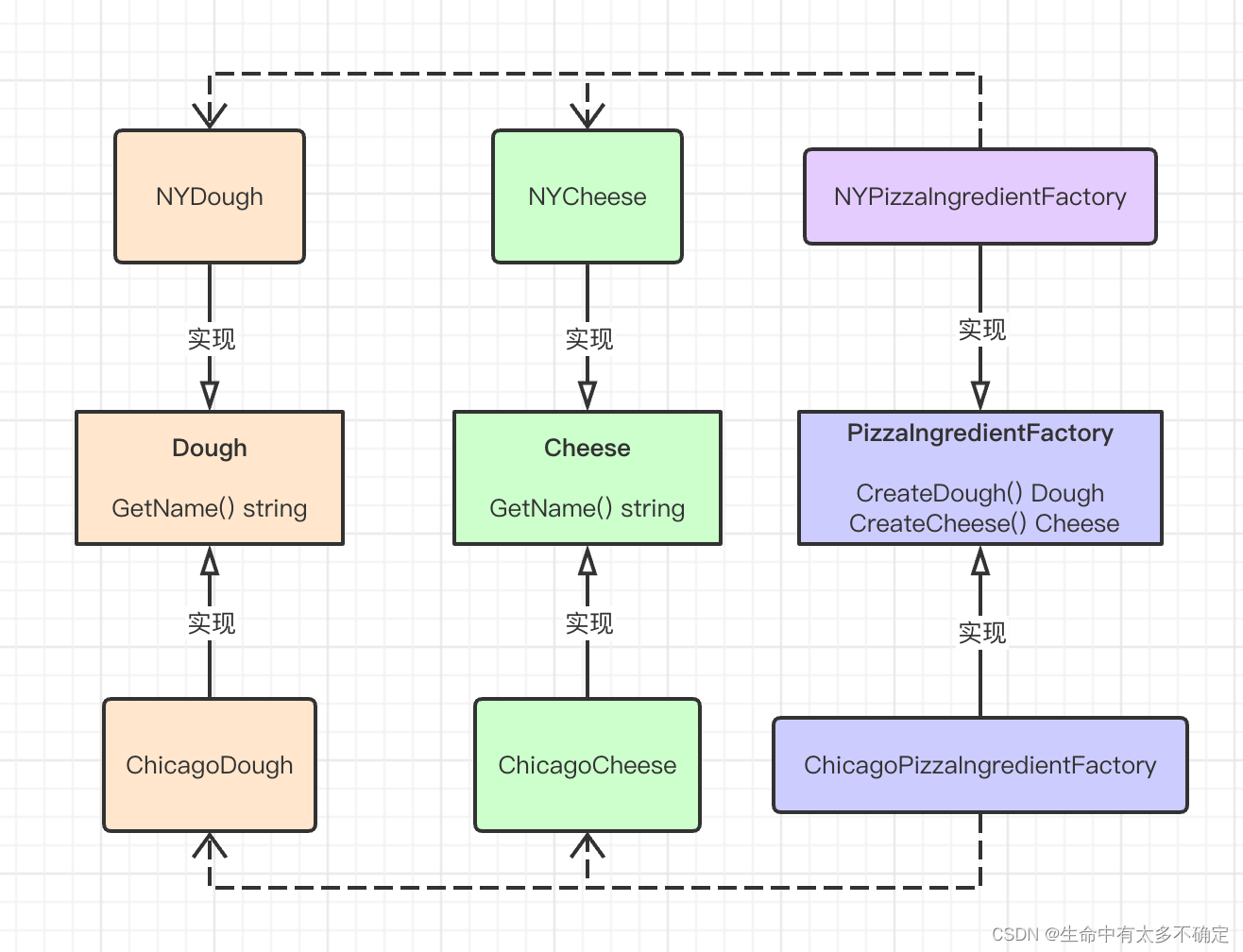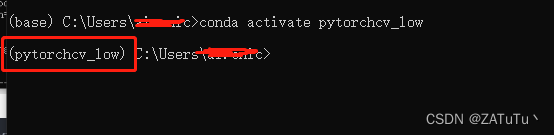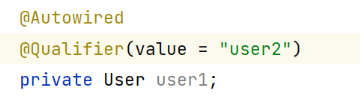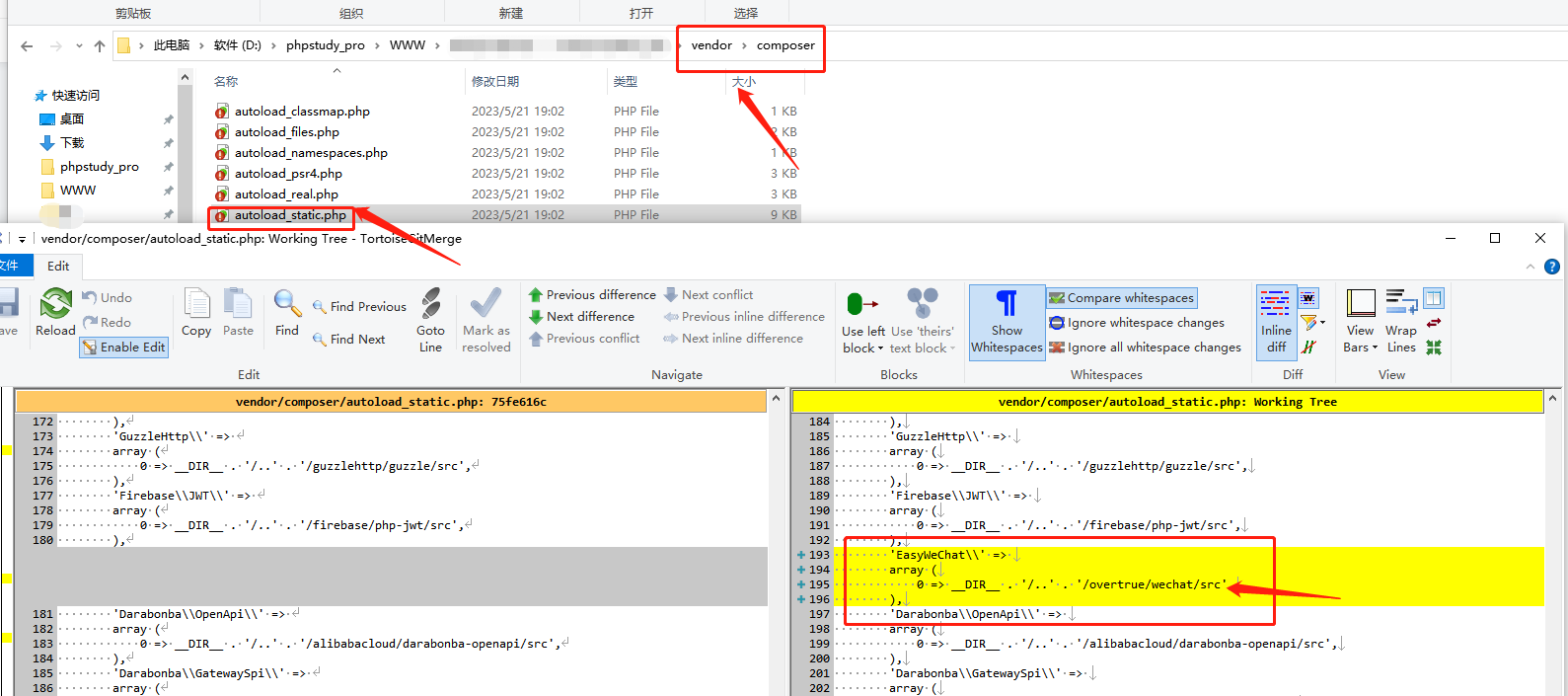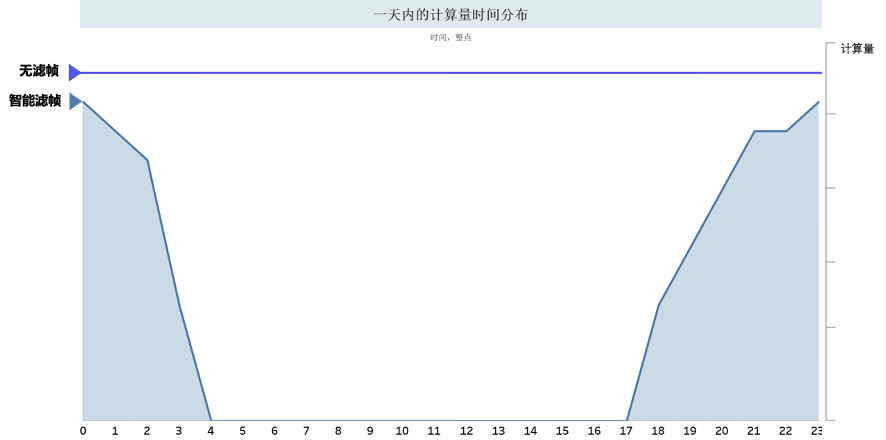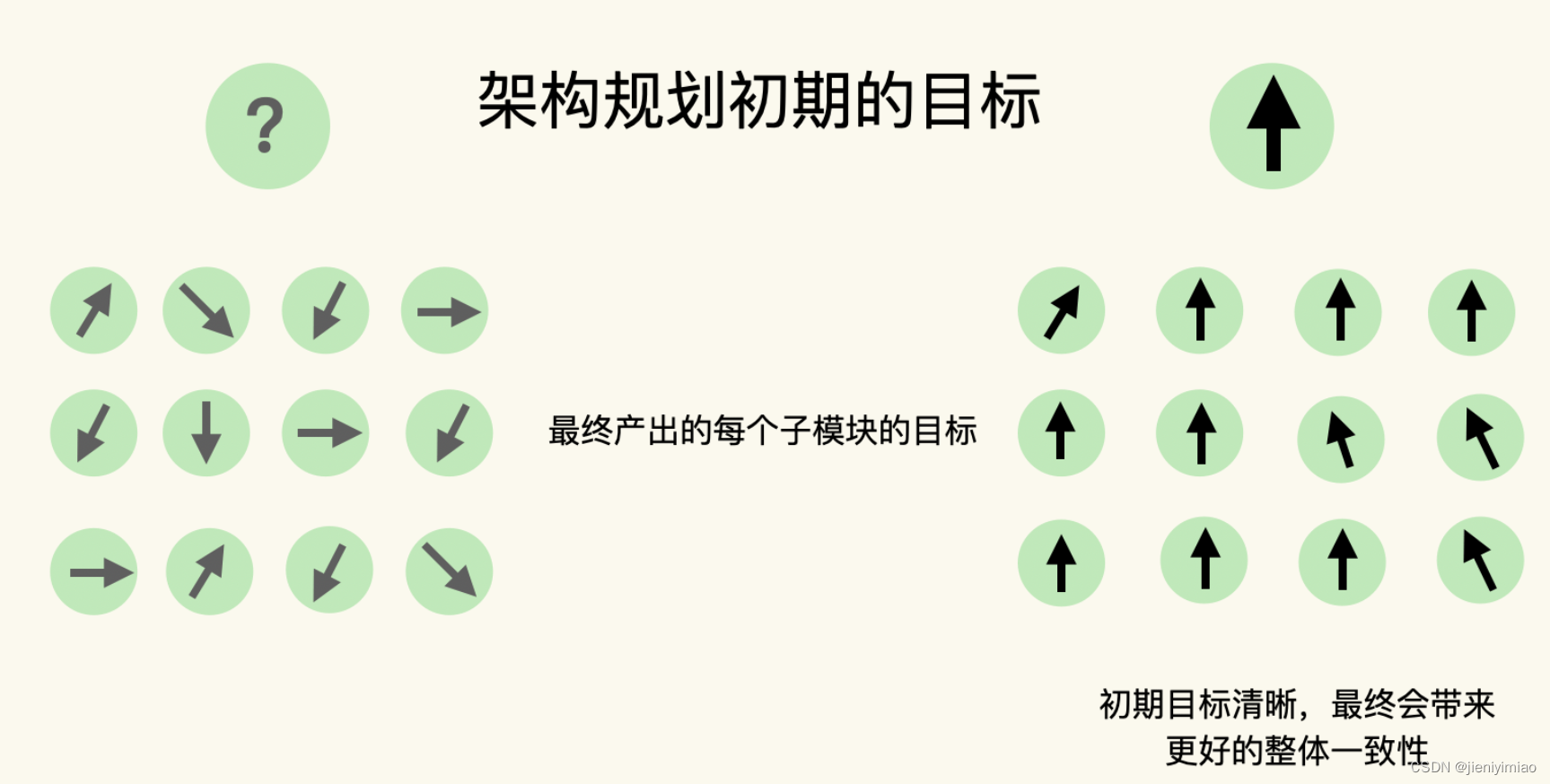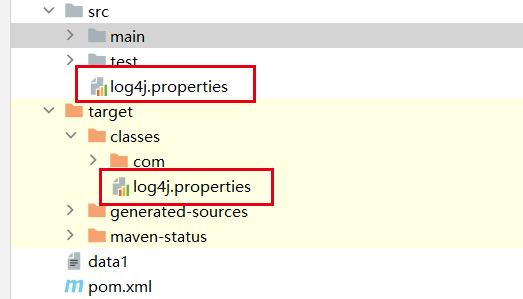CSDN常用语法说明
- 一、标题
- 二、文本样式
- 三、列表
- 四、图片
- 五、链接
- 六、目录
- 一级目录
- 二级目录
- 三级目录
- 七、表格
- 八、注释
- 九、自定义列表
- 十、LaTeX 数学公式
- 十一、插入甘特图
- 十二、插入UML图
- 十三、插入Mermaid流程图
- 十五、插入Flowchart流程图
- 十六、 插入类图
- 十七、快捷键
- 十八、脚注
一、标题
# 一级标题
## 二级标题
### 三级标题
#### 四级标题
##### 五级标题
###### 六级标题
二、文本样式
文本样式语法:
*强调文本* _强调文本_
**加粗文本** __加粗文本__
==标记文本==
~~删除文本~~
> 引用文本
H~2~O is是液体。
2^10^ 运算结果是 1024。
文本样式效果:
强调文本 强调文本
加粗文本 加粗文本
标记文本
删除文本
引用文本
H2O is是液体。
210 运算结果是 1024。
三、列表
列表语法:
- 项目
* 项目
+ 项目
1. 项目1
2. 项目2
3. 项目3
- [ ] 计划任务
- [x] 完成任务
列表效果:
- 项目
- 项目
- 项目
- 项目
- 项目1
- 项目2
- 项目3
- 计划任务
- 完成任务
四、图片
图片效果:
图片: 
带尺寸的图片: 
宽度确定高度等比例的图片: 
高度确定宽度等比例的图片: 
居中的图片: 
居中并且带尺寸的图片: 
居右的图片: 
图片效果:
图片: 
带尺寸的图片: 
宽度确定高度等比例的图片: 
高度确定宽度等比例的图片: 
居中的图片: 
居中并且带尺寸的图片: 
居右的图片: 
五、链接
链接语法:
链接: [link](https://www.csdn.net/)
链接效果:
链接: link
六、目录
目录语法:
@[TOC](这里写目录标题)
# 一级目录
## 二级目录
### 三级目录
目录效果:
这里写目录标题
- 一、标题
- 二、文本样式
- 三、列表
- 四、图片
- 五、链接
- 六、目录
- 一级目录
- 二级目录
- 三级目录
- 七、表格
- 八、注释
- 九、自定义列表
- 十、LaTeX 数学公式
- 十一、插入甘特图
- 十二、插入UML图
- 十三、插入Mermaid流程图
- 十五、插入Flowchart流程图
- 十六、 插入类图
- 十七、快捷键
- 十八、脚注
一级目录
二级目录
三级目录
七、表格
表格语法:
项目 | Value
-------- | -----
电脑 | $1600
手机 | $12
导管 | $1
| Column 1 | Column 2 |
|:--------:| -------------:|
| centered 文本居中 | right-aligned 文本居右 |
表格效果:
| 项目 | Value |
|---|---|
| 电脑 | $1600 |
| 手机 | $12 |
| 导管 | $1 |
| Column 1 | Column 2 |
|---|---|
| centered 文本居中 | right-aligned 文本居右 |
八、注释
注释语法:
Markdown将文本转换为 HTML。
*[HTML]: 超文本标记语言
注释效果:
Markdown将文本转换为 HTML。
九、自定义列表
自定义列表语法:
Markdown
: Text-to-HTML conversion tool
Authors
: John
: Luke
自定义列表效果:
-
Markdown
- Text-to- HTML conversion tool Authors
- John
- Luke
十、LaTeX 数学公式
LaTeX 数学公式效果:
参考文档
Gamma公式展示 $\Gamma(n) = (n-1)!\quad\forall
n\in\mathbb N$ 是通过 Euler integral
$$
\Gamma(z) = \int_0^\infty t^{z-1}e^{-t}dt\,.
$$
LaTeX 数学公式效果:
Gamma公式展示 Γ ( n ) = ( n − 1 ) ! ∀ n ∈ N \Gamma(n) = (n-1)!\quad\forall n\in\mathbb N Γ(n)=(n−1)!∀n∈N 是通过 Euler integral
Γ ( z ) = ∫ 0 ∞ t z − 1 e − t d t . \Gamma(z) = \int_0^\infty t^{z-1}e^{-t}dt\,. Γ(z)=∫0∞tz−1e−tdt.
十一、插入甘特图
插入甘特图语法:
参考文档
###【开始】```mermaid
gantt
dateFormat YYYY-MM-DD
title Adding GANTT diagram functionality to mermaid
section 现有任务
已完成 :done, des1, 2014-01-06,2014-01-08
进行中 :active, des2, 2014-01-09, 3d
计划中 : des3, after des2, 5d
```###【结束】
插入甘特图效果:
十二、插入UML图
插入UML图语法:
参考文档
###【开始】```mermaid
sequenceDiagram
张三 ->> 李四: 你好!李四, 最近怎么样?
李四-->>王五: 你最近怎么样,王五?
李四--x 张三: 我很好,谢谢!
李四-x 王五: 我很好,谢谢!
Note right of 王五: 李四想了很长时间, 文字太长了<br/>不适合放在一行.
李四-->>张三: 打量着王五...
张三->>王五: 很好... 王五, 你怎么样?
```###【结束】
插入UML图效果:
十三、插入Mermaid流程图
插入Mermaid流程图语法:
参考文档
###【开始】```mermaid
graph LR
A[长方形] -- 链接 --> B((圆))
A --> C(圆角长方形)
B --> D{菱形}
C --> D
```###【结束】
插入Mermaid流程图效果:
十五、插入Flowchart流程图
插入Flowchart流程图语法:
参考文档
###【开始】```mermaid
flowchat
st=>start: 开始
e=>end: 结束
op=>operation: 我的操作
cond=>condition: 确认?
st->op->cond
cond(yes)->e
cond(no)->op
```###【结束】
插入Flowchart流程图效果:
十六、 插入类图
插入类图语法:
参考文档
###【开始】```mermaid
classDiagram
Class01 <|-- AveryLongClass : Cool
<<interface>> Class01
Class09 --> C2 : Where am i?
Class09 --* C3
Class09 --|> Class07
Class07 : equals()
Class07 : Object[] elementData
Class01 : size()
Class01 : int chimp
Class01 : int gorilla
class Class10 {
>>service>>
int id
size()
}
```###【结束】
插入类图效果:
十七、快捷键
Markdown 图标 快捷键
撤销 Ctrl /⌘+Z
重做 Ctrl /⌘+Y
加粗 Ctrl /⌘+B
斜体 Ctrl /⌘+I
标题 Ctrl /⌘+Shift +H
有序列表 Ctrl /⌘+Shift +O
无序列表 Ctrl /⌘+Shift +U
待办列表 Ctrl /⌘+Shift +C
插入代码 Ctrl /⌘+Shift +K
插入链接 Ctrl /⌘+Shift +L
插入图片 Ctrl /⌘+Shift +G
查找 Ctrl /⌘+F
替换 Ctrl /⌘+G
十八、脚注
脚注语法:
一个具有注脚的文本。[^1]
[^1]: 注脚的解释
脚注效果:
一个具有注脚的文本。1
注脚的解释 ↩︎